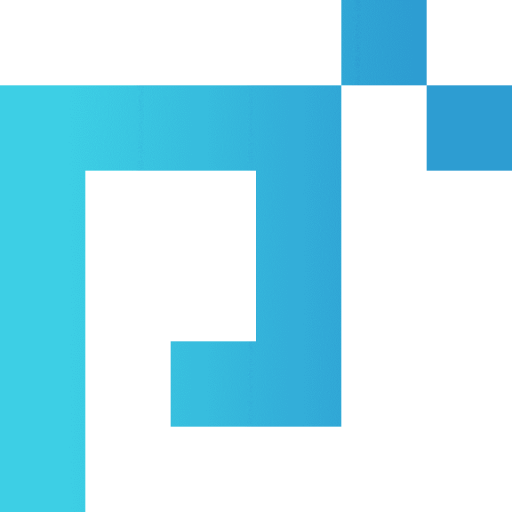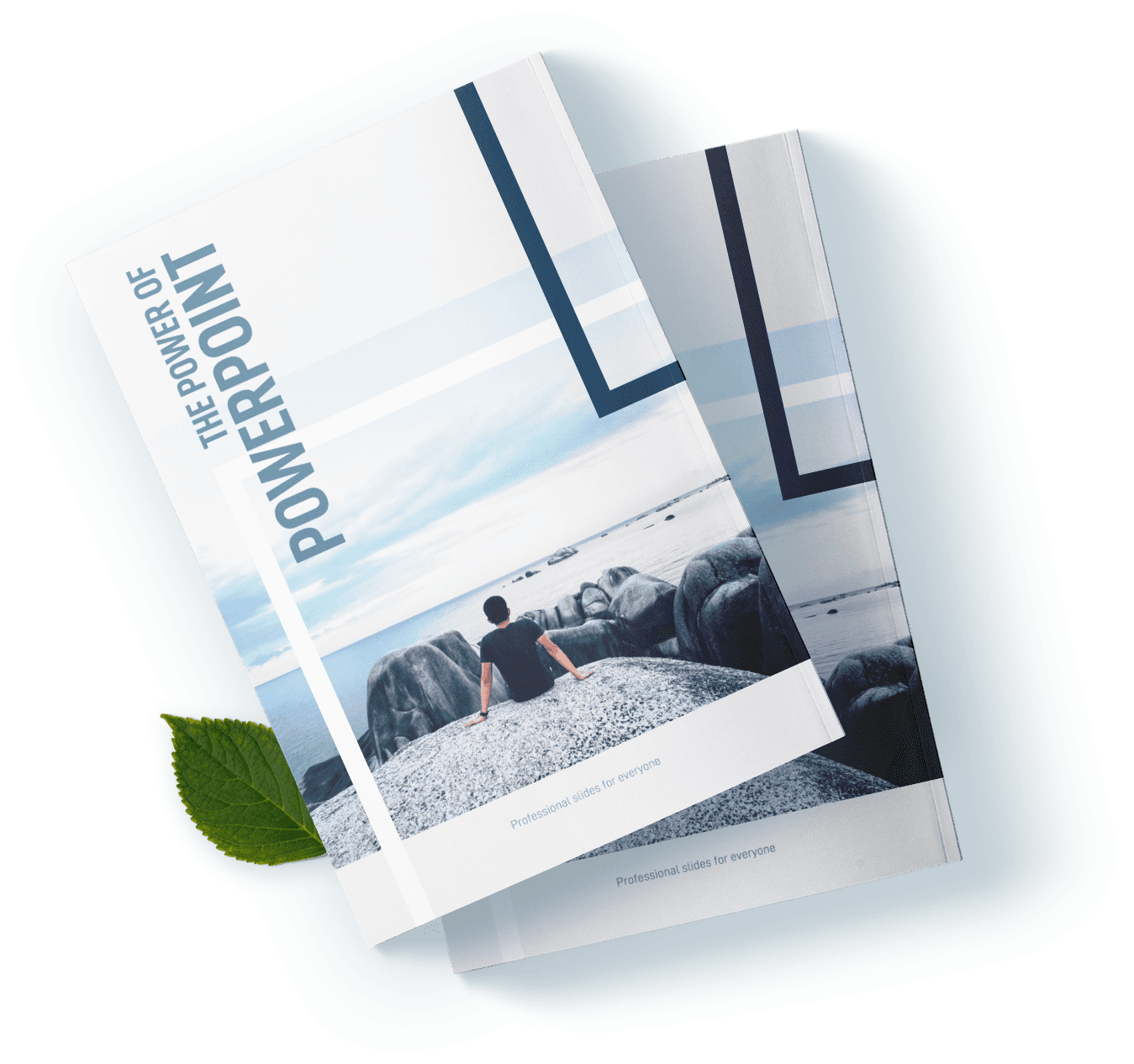

パワーポイントには総スライド数(総ページ数)を表示する機能がデフォルトでは備わっていません。Google先生にたずねると、大きく分けて次の2つの方法があることがわかります。
- スライドマスタに手動で入力する
- VBAを用いて自動挿入する
ただ、既存のVBAでは表現の細かいところに手が届かなかったので、僕なりにいくつかのパターンを用意してみました。総スライド数を表示するまとめページになればと思います。
なお、VBAの動作確認は、2010と2016でしか行っていません。また、マクロの使い方はこの記事を参考にしてください。
スライドマスタ/レイアウトに手動で入力する
自分でスライド数を数え、スライドマスタ、またはレイアウトに直接記載する方法です。一般的に広く知られている方法ですが、いくつかのパターンがあります。
スライド番号のプレースホルダを直接編集する
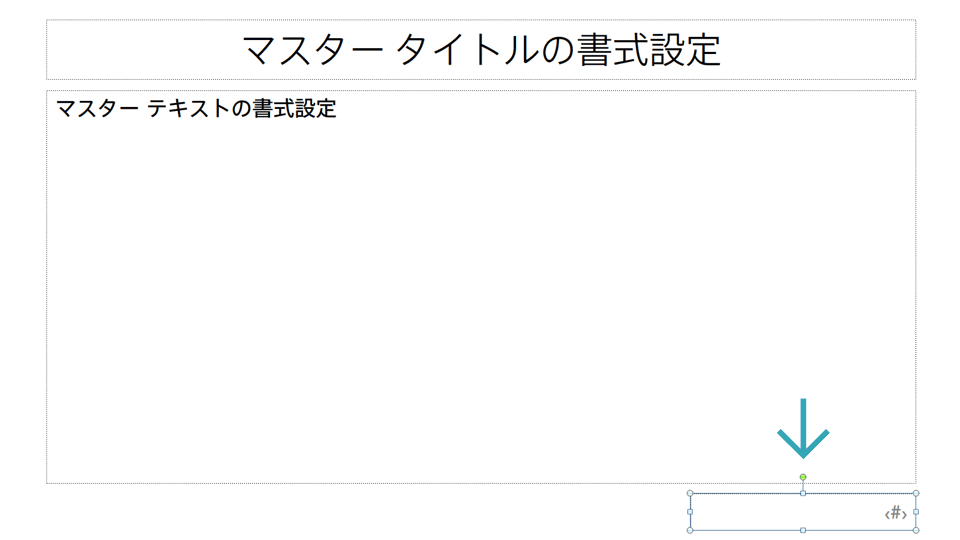
「レイアウト」上にあるページ番号のプレースホルダを手動で編集します。プレースホルダについては次の記事を参考にしてください。
[表示]リボンから[スライドマスタ]を開き、総スライド番号を挿入したいレイアウトを探します。
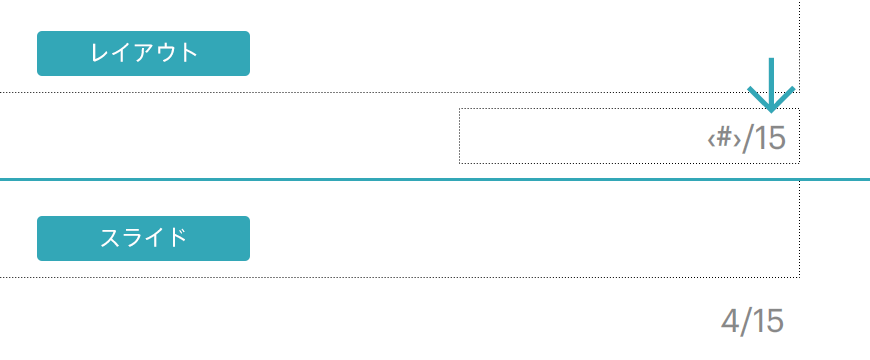
スライド番号のプレースホルダに総スライド数を直接入力します。すると、スライド上でも総スライド数が表示された状態になります。
この方法は単純でわかりやすいのですが、表示したいすべての「レイアウト」のスライド番号プレースホルダに対して総数を入力する必要があります。「レイアウト」が少ない場合には有効ですが、「レイアウト」が多い場合はとても面倒です……。
スライドを追加したり、あるいは消去したりしたときには当然スライドの総数が変わります。このときは忘れずに手動入力した数値を更新するようにしてください。
スライドマスタに総数表示用のテキストボックスを追加する
スライドマスタは、全「レイアウト」共通の設定をするための機能ですので、これを利用して上のデメリットを解消してみます。
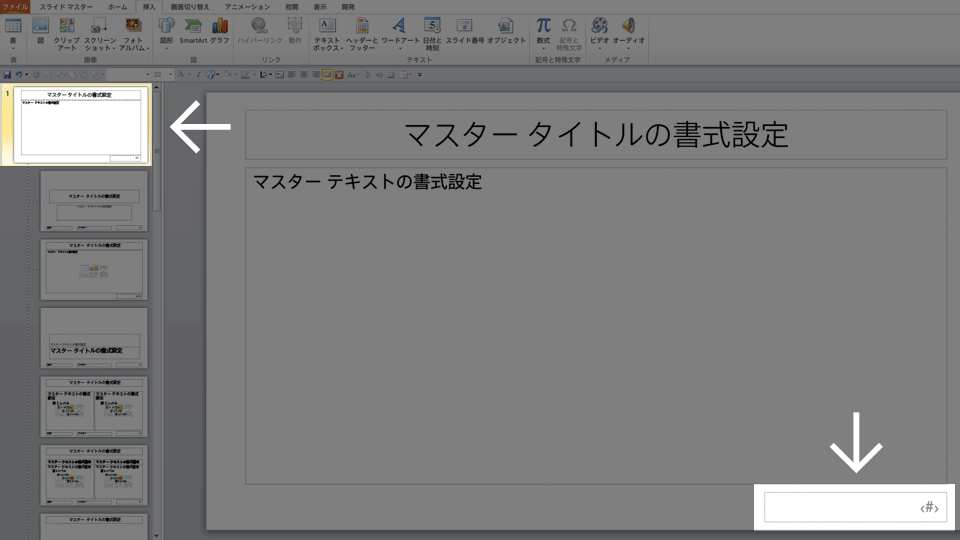
「レイアウト」ではなく、上の図のようにスライドマスタをアクティブにします。
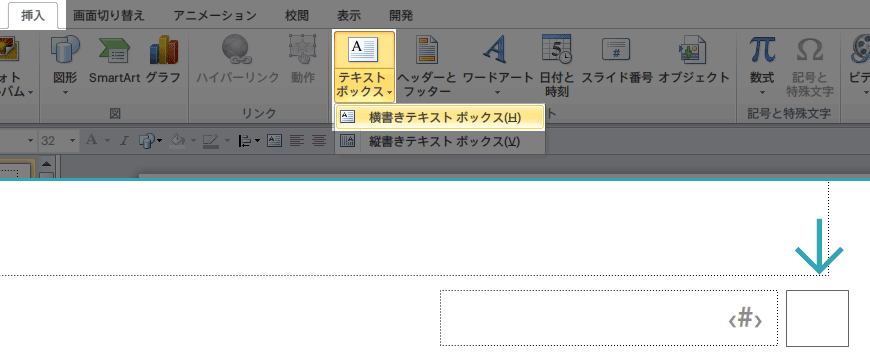
[挿入]からテキストボックスを追加し、スライド番号のそばに配置します。
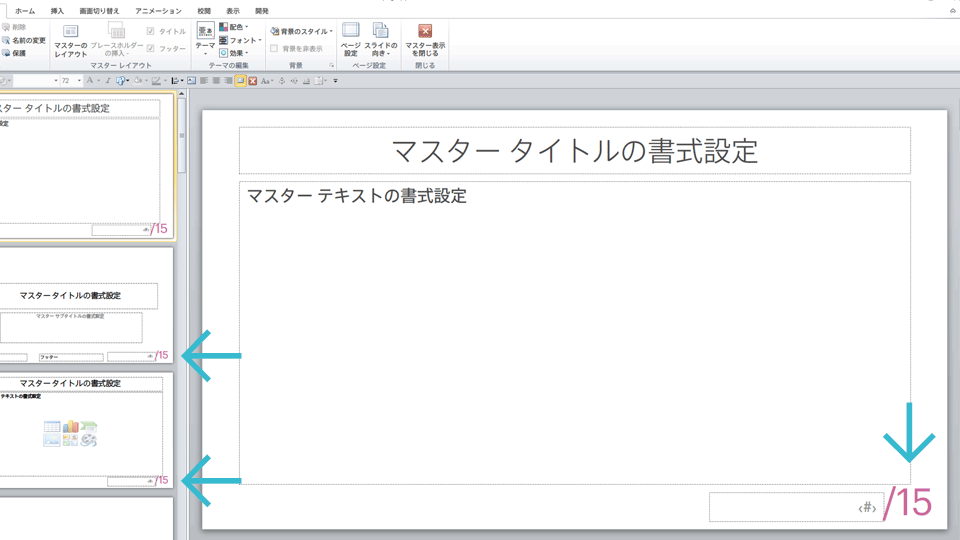
このテキストボックスに対して総スライド数を入力すれば、すべての「レイアウト」に対して総ページ数を出力することが可能です(上の例ではわかりやすくするため色を付けて大きくしています)。
こうすれば全「レイアウト」に対して総数を入力する必要がなくなり、変更時も一か所だけ修正すれば済みます。ただし、この方法にもいくつかデメリットがあります。
- すべての「レイアウト」に無条件で追加される
- センタリングや左揃えに対応できない(スライド番号は桁数が変わるので、基本右揃え限定)
- “page: 10 of 25″のような出力には対応できない(この場合はスライド番号プレースホルダを直接page: <#> of 25とする)
- スライドによってページ番号の位置や色を変えたりできない
スライドマスタに記載するということは、ある特定のスライドだけ表示したくない、という部分的な対処に融通が利かなくなります。これに対応するには、新たなスライドマスタを作成する以外方法がありません。
スライド番号を表示したり、非表示にしたりという需要がない場合はこの手法が使えます。
VBAでサクッと自動挿入する
VBAを利用すれば、手動管理という非効率から解放され、マクロを実行するだけで総スライド数を挿入することが可能です。
ただし、自分の思った通りに出力するには、多少なりともコードを編集しなければなりません。ここではなるべくそのステップを踏まなくてもよいよう、いくつかのパターンを用意してみました。
/<総数>で表示するVBAマクロ
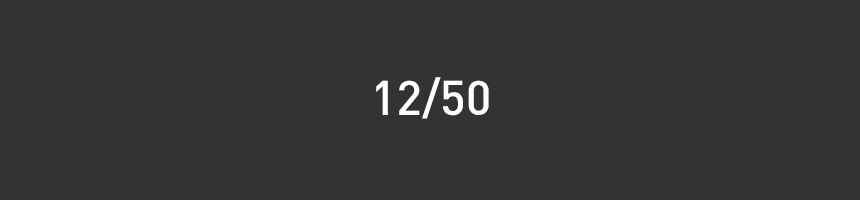
スラッシュで区切って総スライド数を出力します。適当なマクロを作って、下のコードをCopy&Pasteしてください。
Const DEFAULT_DIVIDER As String = "/"
Sub InsertTotalNumberOfSlides()
Dim sld As Slide
Dim shp As Shape
For Each sld In ActivePresentation.Slides
sld.DisplayMasterShapes = True
For Each shp In sld.Shapes
If Left(shp.Name, 12) = "Slide Number" Then
shp.TextFrame.TextRange.Text = sld.SlideNumber & DEFAULT_DIVIDER & ActivePresentation.Slides.Count
End If
Next
Next
End Subディバイダを変えたい場合は、1行目を変更します。
Const DEFAULT_DIVIDER As String = " of "とすると 12 of 50 となります。
スライドを追加したり、あるいは消去したりしたときには、必ずマクロをもう一度実行してください。
“Slide: 12 of 50 pages”などのようにカスタマイズできるマクロ
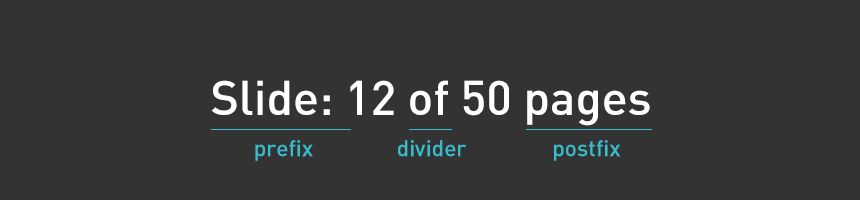
マクロを実行したときに
- スライド番号の前に置く文字
- 区切り記号
- 総スライド数の後に置く文字
をダイアログで入力することで思い通りに出力することができます。
Const DEFAULT_DIVIDER As String = " of "
Const DEFAULT_PREFIX As String = "Slide: "
Const DEFAULT_POSTFIX As String = " pages"
Sub InsertTotalNumberOfSlides()
Dim sld As Slide
Dim shp As Shape
Dim divider As String
Dim prefix As String
Dim postfix As String
divider = InputBox("Enter divider, like /, -, or ""of"", etc. Blank or only space is not allowed.", "Customize Divider", DEFAULT_DIVIDER)
If divider = "" Or divider = " " Then
MsgBox ("Blank or space is not allowed as divider")
Exit Sub
End If
prefix = InputBox("Enter prefix, like ""Slide"" or ""Page"". This is not mandatory.", "Customize Prefix", DEFAULT_PREFIX)
postfix = InputBox("Enter postfix, like ""slides"" or ""pages"". This is not mandatory.", "Customize PostFix", DEFAULT_POSTFIX)
For Each sld In ActivePresentation.Slides
sld.DisplayMasterShapes = True
For Each shp In sld.Shapes
If Left(shp.Name, 12) = "Slide Number" Then
Set TextRange = shp.TextFrame.TextRange
TextRange.Text = prefix & sld.SlideNumber & divider & ActivePresentation.Slides.Count & postfix
End If
Next
Next
End Sub実行すると次のようなダイアログが順番に出現します。
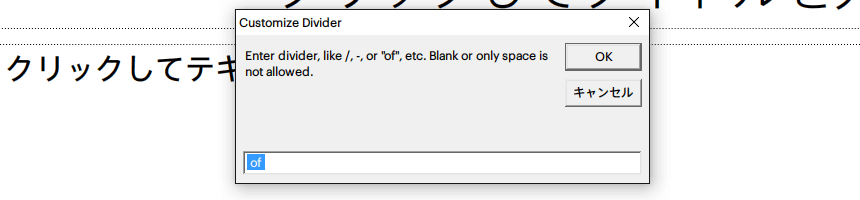
余白をとりたい場合は、文字の前後にスペースを入れることで調整してください。
総スライド番号を少し小さめに表示するマクロ
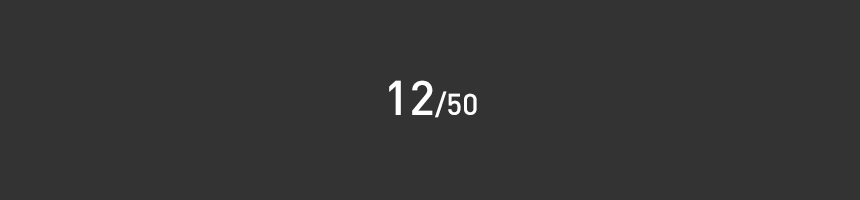
総スライド番号を控えめに表示し、現在のスライド番号を見やすくしたマクロです。
Const DEFAULT_DIVIDER As String = "/"
Const SCALEDOWN_RATE As Single = 0.7
Sub InsertTotalNumberOfSlides()
Dim sld As Slide
Dim shp As Shape
For Each sld In ActivePresentation.Slides
sld.DisplayMasterShapes = True
For Each shp In sld.Shapes
If Left(shp.Name, 12) = "Slide Number" Then
Set TextRange = shp.TextFrame.TextRange
TextRange.Text = sld.SlideNumber & DEFAULT_DIVIDER & ActivePresentation.Slides.Count
Set charactersRange = TextRange.Characters(InStr(TextRange, DEFAULT_DIVIDER), TextRange.Characters.Count)
charactersRange.Font.Bold = False
charactersRange.Font.Size = TextRange.Font.Size * SCALEDOWN_RATE
End If
Next
Next
End Sub総スライド番号と区切り記号は、もとのスライド番号の70%の大きさで表示されます。0.7という数値を変えることで大きさを調整することができます。
全部入りコード
上の3つのマクロを統合し、実行するSubプロシージャによって出力を変えるようにしたのが下のコードです。実行するSubを選ぶだけで出力をいろいろ試せるので、たぶん便利だと思います(動作確認はしてますが、Debugあんまりしてないので、バグってたら教えてください)。
Const DEFAULT_DIVIDER As String = "/"
Const DEFAULT_PREFIX As String = "Slide: "
Const DEFAULT_POSTFIX As String = " pages"
Const SCALEDOWN_RATE As Single = 0.7
Sub InsertTotalNumber_Slash()
InsertTotalNumberOfSlides False, False
End Sub
Sub InsertTotalNumber_Custom()
InsertTotalNumberOfSlides True, False
End Sub
Sub InsertTotalNumber_Custom_Small()
InsertTotalNumberOfSlides True, True
End Sub
Sub InsertTotalNumber_Slash_Small()
InsertTotalNumberOfSlides False, True
End Sub
Function InsertTotalNumberOfSlides(bCustom As Boolean, bSmall As Boolean)
Dim sld As Slide
Dim shp As Shape
Dim divider As String
Dim prefix As String
Dim postfix As String
divider = DEFAULT_DIVIDER
prefix = DEFAULT_PREFIX
postfix = DEFAULT_POSTFIX
If bCustom Then
divider = InputBox("Enter divider, like /, -, or ""of"", etc. Blank or only space is not allowed.", "Customize Divider", DEFAULT_DIVIDER)
If divider = "" Or divider = " " Then
MsgBox ("Blank or space is not allowed as divider")
Exit Function
End If
prefix = InputBox("Enter prefix, like ""Slide"" or ""Page"". This is not mandatory.", "Customize Prefix", DEFAULT_PREFIX)
postfix = InputBox("Enter postfix, like ""slides"" or ""pages"". This is not mandatory.", "Customize PostFix", DEFAULT_POSTFIX)
End If
For Each sld In ActivePresentation.Slides
sld.DisplayMasterShapes = True
For Each shp In sld.Shapes
If Left(shp.Name, 12) = "Slide Number" Then
Set TextRange = shp.TextFrame.TextRange
TextRange.Text = prefix & sld.SlideNumber & divider & ActivePresentation.Slides.Count & postfix
If bSmall Then
Set charactersRange = TextRange.Characters(InStr(TextRange, divider), TextRange.Characters.Count)
charactersRange.Font.Bold = False
charactersRange.Font.Size = TextRange.Font.Size * SCALEDOWN_RATE
End If
End If
Next
Next
End Functionもとに戻すときは
VBAで挿入した総スライド数などをもとに戻すには、[挿入][スライド番号]からスライド番号のチェックを外して適用することで、いったんすべて削除します。
再び同じ手順でスライド番号を挿入すれば、デフォルトの状態に戻すことができます。
おわりに
普段は手動でも事足りると思いますが、スライド総数は変化しやすいので、更新が意外に面倒です。
僕はレイアウトをたくさん作成するので、いちいち手動で更新しているとどこかで忘れてしまう恐れがあります。VBAは一回つくっておけばコピペして実行するだけなので、僕の場合は基本VBAを利用するようにしています。